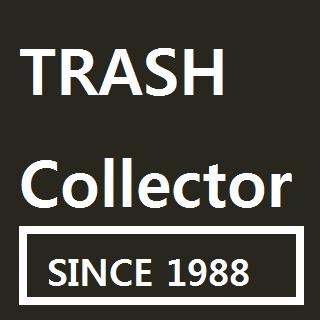티스토리 뷰
[주의] 본작업은 데이터 손실은 없으나 작업상 부주의로 전체 또는 일부의 데이터가 소실 될 수 있으며, 이는 본 블로거와 무관합니다. 작업도중 발생하는 이슈는 모두 작업자에 있으며 아래의 Process를 진행하면서 발생한 이슈에 대해 본 블로거는 책임지지 않습니다. 백업을 통해 데이터 손실을 최대한 예방하며, 데이터 복구와 아래 프로세스 진행에 능동적 대응이 가능한 작업자 분들께서 충분히 위험성을 인지하시고 작업을 진행 부탁드립니다.!
<잠깐! 작업이전에 아래와 같은 표기가 적어도 2주이상 지속되는지 시간을 가지고 기다려보자! 간혹 시놀로지 패키지센터쪽에서 서버의 문제로 아래와 같이 표시되긴하나 시간이 지나면 다시 접속되는 경우가 있다. 아래와 같이 문제가 발생한다고 바로 작업하지 말고 일단은 적어도 2주간의 시간을 넉넉히 잡고 진행하자. - 급한일이 있다면 다른 방법을 찾아보자. 정식 시놀로지를 사용하고 있다면 기술지원을 받고, 정식 시놀로지가 아니라면 다른 방법으로 급한 문제를 해결하고 아래의 Process는 추후에 작업하자. >
어느날 패키지센터에서 아래와 같이 메시지가 표시되고 정상동작하지 않음을 확인했다.
XPENOLOGY 패키지 센터 연결에 실패했습니다. 네트워크 및 시간설정을 확인하십시오.

시간을 확인해보란말에 시간을 확인하러 갔다.
제어판 -> 지역옵션 -> 시간설정
당연히 이상은 없고 정상이다. 그래도 혹시나 하는 마음에 지금 업데이트로 시간을 업데이트 했다.

당연하겠지만 될일이 없다. 안되지.
뭐 당연한거지만 네트워크도 별일없이 잘 되고 있다. 열심히 서비스가 돌아가고 있고 방금까지도 내외부 접속하여 파일 수신 송신이 월할했으니....
그럼 이제 뭘해야하는지 알아보자.
제어판 -> 터미널 및 SNMP -> SSH 서비스 활성화 체크 -> 적용
으로 SSH접속을 활성화하자.
synology나 xpenology나 둘다 콘솔이 없긴 매한가지.
콘솔작업이 필요한데 콘솔이 없으니 SSH로 작업을 해야한다.
접속을 허용하자.

SSH 접속 후 관리자 권한을 취득하자.
sudo -i 후 로그인 패스워드

프롬프트가 $에서 #으로 변경되고 ID가 Root로 바뀌면 성공이다. 일단은 로그를 봐야겠지..

으로 로그를 한번 확인해 보자. 500은 임의로 500개 라인만 보겠다고 추린거니 편한대로 늘려서 보셔도 괜찮다.
대충 아래와 같은 로그가 있다면 아래와 같이 작업하여 처리할 수 있다.


뭐 자세하겐 모르겠지만 일단 DB Query에서 오류가 난다. 그냥 삭제하고 새로 초기화하도록 해보자.
/var/services/pgsql/ 경로에 데이터를 모두 날리면 초기화하는것 같다.
한번 해보자. 위에서 관리자 권한은 얻었으니 그냥 삭제해 버리면 될것 같다.

뭐 이런 데이터들이 있는데 삭제할 수 있을것 같다.
rm -rf /var/services/pgsql/*
로 삭제하자. < 삭제하기전 맨 아래 작성된 경고문을 다시보자! - 데이터의 임의 삭제는 조심, 또 조심할 필요가 있다.>

시간이 조금 걸리고 모든 데이터가 삭제되었다.

로 재부팅하여 정상동작을 확인하자.
<위와 같이 삭제하여 DB를 재구성하게 되면 그간 이미지를 변환하며 가지고 있던 썸네일이나 크롤링 데이터들이 모두 삭제되고 재구성된다. 사진이나 영상이 많다면 변환등의 시간으로 하루종일의 시간이 발생되고 변환작업도중에는 서버의 성능이 저하될 수 있다. 이점을 충분히 인지하고 작업을 진행하자. (원본데이터의 손실은 없음)>
'서버' 카테고리의 다른 글
| NGINX PROXY MANAGER 역방향 프록시 오류 (1) | 2023.02.26 |
|---|
- Total
- Today
- Yesterday
- 세일러문
- #스토리링크 #블루투스 #무선이어폰 #S-HOLIC #에스홀릭
- comexe
- DynDNS
- iptime
- 멜론
- 옛날만화
- 음원조작
- 무료DDNS
- 몬타나존스
- 라무
- 은마아파트
- 무료
- 미성아파트
- 음원조작사례
- 통키
- 공유기
- 들장미 소녀 린
- 지니
- 바람돌이 소닉
- 미도아파트
- DDNS
- 남자셋 여자셋
- 소년기사 라무
- 현대아파트
- 그것이알고싶다
- noip
| 일 | 월 | 화 | 수 | 목 | 금 | 토 |
|---|---|---|---|---|---|---|
| 1 | 2 | 3 | 4 | 5 | ||
| 6 | 7 | 8 | 9 | 10 | 11 | 12 |
| 13 | 14 | 15 | 16 | 17 | 18 | 19 |
| 20 | 21 | 22 | 23 | 24 | 25 | 26 |
| 27 | 28 | 29 | 30 |